Ажурирајте проблематичне драјвере који узрокују пад на рачунару
- Оштећене системске датотеке су неки од уобичајених узрока грешака у оперативном систему Виндовс.
- Редовно ажурирајте рачунар и управљачке програме да бисте спречили грешке у раду у оперативном систему Виндовс.
- Тачка враћања може помоћи да се рачунар врати у раније стање, без грешака и грешака.
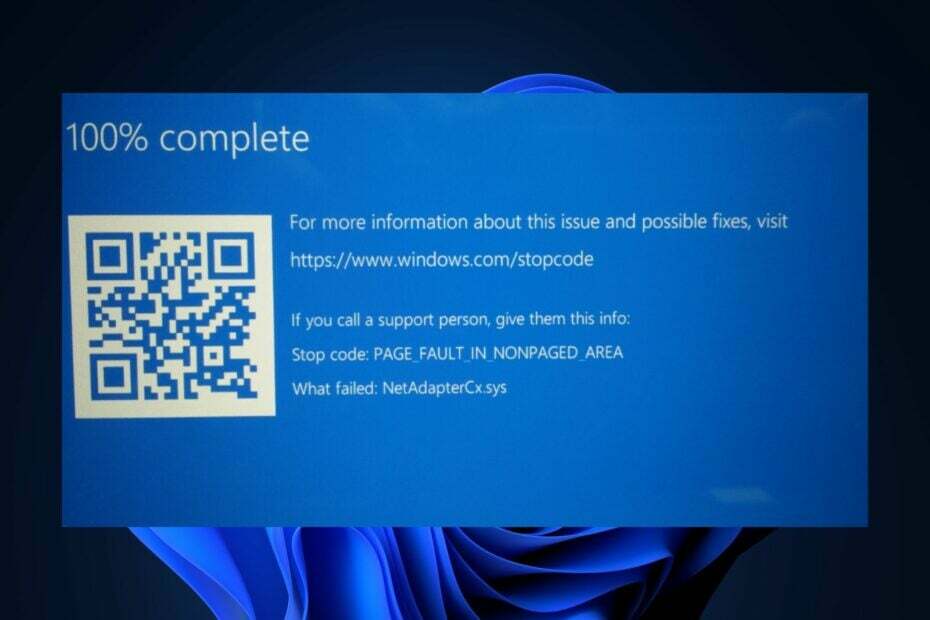
ИксИНСТАЛИРАЈТЕ КЛИКОМ НА ДАТОТЕКУ ЗА ПРЕУЗИМАЊЕ
- Преузмите и инсталирајте Фортецт на вашем рачунару.
- Покрените алат и Започните скенирање да бисте пронашли покварене датотеке које узрокују проблеме.
- Кликните десним тастером миша на Започните поправку да бисте решили проблеме који утичу на безбедност и перформансе вашег рачунара.
- Фортецт је преузео 0 читаоци овог месеца.
БСоД рушења су прилично честа међу корисницима Виндовс-а. Неки од наших читалаца су се жалили да добијају грешку нетадаптерцк.сис као узрок њиховог БСоД пада.
Стога смо припремили водич који укратко говори о датотеци нетадаптерцк.сис и пружа кораке за исправљање БСоД грешке.
- Шта је нетадаптерцк.сис?
- Како могу да поправим нетадаптерцк.сис?
- 1. Ажурирајте своје драјвере
- 2. Покрените СФЦ и ДИСМ скенирање
- 3. Скенирајте за малвер
- 4. Покрените враћање система
- Закључак
Шта је нетадаптерцк.сис?
Нетадаптерцк.сис, такође познат као проширење класе мрежног адаптера за ВДФ датотеку, креирао је Мицрософт да би олакшао развој Мицрософт Виндовс ОС. То је фајл системског драјвера који се обично налази у Систем32 фолдер.
Нетадаптерцк.сис је системска датотека и неопходна је датотека која помаже вашем рачунару да успостави интернет конекцију.
Како могу да поправим нетадаптерцк.сис?
Пре него што наставимо са напреднијим решењима, ево неколико брзих решења која можете покушати:
- Поново покрените рачунар.
- Затворите непотребне позадинске апликације у Таск Манагер-у.
- Ажурирајте Виндовс ОС.
Ако грешка и даље постоји, следеће начине можете да примените да бисте поправили БСОД грешку нетадаптерцк.сис:
1. Ажурирајте своје драјвере
- притисните Виндовс тастер + С, Укуцај Менаџер уређаја, и ударио Ентер.
- У прозору Управљача уређајима, померите се кроз листу драјвера и проверите да ли постоји жути симбол упозорења поред опције.
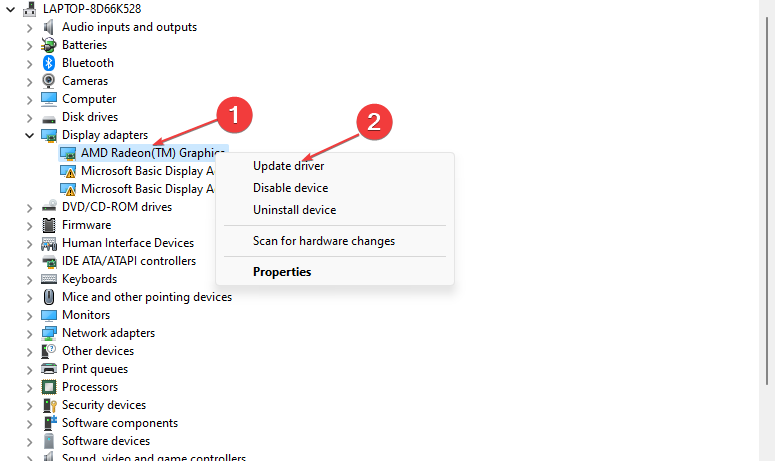
- Кликните десним тастером миша на возачи изаберите Ажурирати драјвер.
- У следећем прозору кликните Тражи аутоматски ажурирани софтвер драјвера, и пратите упутства да бисте довршили ажурирање.

- Када ажурирате све управљачке програме, поново покрените рачунар и проверите да ли је грешка решена.
Драјвери су суштинска компонента Виндовс ОС-а; покретање застареле верзије ће вероватно изазвати грешке као што је БСОД нетадаптерцк.сис. Можете ажурирати управљачке програме помоћу Виндовс алатка за ажурирање или их преузмите и инсталирајте са веб локације произвођача.
2. Покрените СФЦ и ДИСМ скенирање
- притисните Виндовс кључ, укуцај ЦМД, кликните десним тастером миша на приказани резултат и изаберите Покрени као администратор.
- Кликните да да одобрите административни приступ апликацији у Контрола корисничког налога прозор.
- Када се командна линија отвори, откуцајте следеће и притисните Ентер:
сфц /сцаннов
- Након што унесете команду, откуцајте следеће и притисните Ентер:
ДИСМ.еке /Онлине /Цлеануп-Имаге / Ресторехеалтх
- Затворите командну линију и поново покрените рачунар.
СФЦ скенирање помаже поправку корумпираних или оштећених системских датотека. Ако је грешка нетадаптерцк.сис узрокована оштећеним системским датотекама; можете користити проверу системских датотека да поправите грешку.
С друге стране, препоручљиво је да користите проверену апликацију за поправку рачунара која може у потпуности да скенира ваш Виндовс ОС и поправи проблематичне датотеке које узрокују БСОД грешке.
3. Скенирајте за малвер
- притисните Виндовс кључ, укуцај Виндовс безбедност, и ударио Ентер.
- У следећем прозору кликните на Заштита од вируса и претњи, и кликните Опције скенирања под опцијом Тренутне претње.
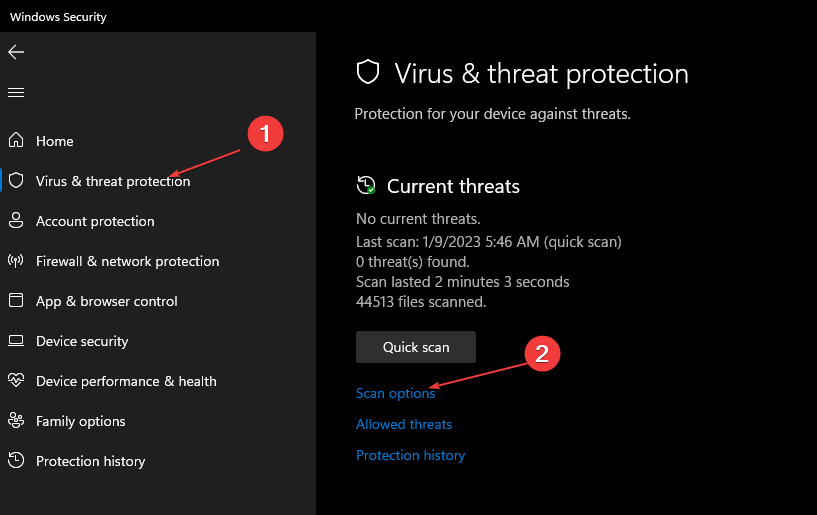
- Затим изаберите Комплетно скенирање из менија Опције скенирања и кликните на Скенирај одмах дугме за покретање скенирања вируса.
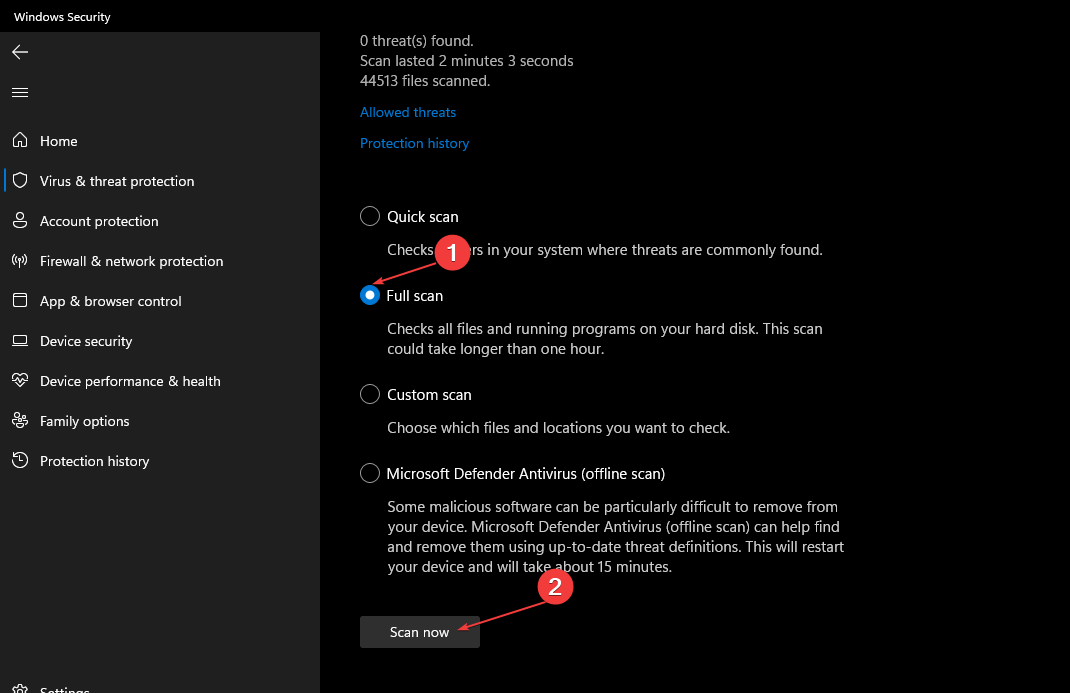
- Даље, сачекајте да се скенирање заврши, поново покрените рачунар и проверите да ли је грешка исправљена.
Виндовс грешке су обично повезане са вирусима и малвером; ако имате БСОД грешку, ваш рачунар је вероватно заражен вирусом. Такође, уверите се да користите Виндовс безбедносни алат или антивирусни софтвер треће стране да заштитите свој рачунар од злонамерних датотека и апликација.
- ВД СЕС Девице УСБ: управљачки програм уређаја није пронађен [поправка]
- Грешка у комуникацији са услугом додатака на ЦхатГПТ [поправка]
- ВордПад се не отвара? 4 начина да то поправите
4. Покрените враћање система
- Кликните левим тастером миша на Почетак мени, тип обновити и кликните Направите тачку враћања.
- Затим изаберите Системска својства и бирај Систем Ресторе дугме.

- У оквиру Ресторе Филес анд Сеттингс кликните Следећи.

- У следећем прозору изаберите тачку враћања на коју желите да вратите свој рачунар и кликните Следећи.

- Затим кликните Заврши да бисте довршили враћање система.
Ако намеравате да направите значајну промену у свом ОС, препоручује се да то учините креирајте тачку враћања можете се вратити у случају да наиђете на грешке.
Закључак
Грешке плавог екрана смрти (БСОД) су уобичајене међу корисницима Виндовс-а и лако их је поправити. Са корацима наведеним у овом водичу, требало би да будете у могућности да поправите БСОД грешку нетадаптерцк.сис.
И даље имате проблема?
СПОНЗОРИСАНИ
Ако горњи предлози нису решили ваш проблем, ваш рачунар може имати озбиљније проблеме са Виндовс-ом. Предлажемо да изаберете решење све у једном, као што је Фортецт да ефикасно решите проблеме. Након инсталације, само кликните на Погледај и поправи дугме, а затим притисните Започните поправку.


